|
使用Visual C++ 2010创建Ribbon界面
随着Office 2007的发布,它改变了以往传统的下拉式菜单用户界面,取而代之的是全新的被称之为“Ribbon”的固定式工具栏界面。微软声称这种新的用户界面能够使用户更容易地使用软件的各项常用功能,例如Word 2007中的保存,设置格式,插入图片等常用功能,都可以从Ribbon界面快速地访问到,从而提高用户的生产效率。
虽然很多用户还在抱怨“不习惯Ribbon界面”、“很多功能找不到位置”等等,但是,随着微软的“强制”推行,Ribbon界面也在越来越被人们所接受,很多应用软件也开始采用Ribbon界面。更重要的是,在即将到来的Windows 7中,操作系统本身更是大量地应用了Ribbon界面。不管我们愿意或者不愿意,Ribbon界面开始大张旗鼓地攻占我们的软件界面,成为继下拉式菜单后新的标准用户界面。作为用户,我们需要逐渐熟悉这种新的软件用户界面;而作为开发者,更是需要了解和认识这种新的软件用户界面,新的交互方式,从而利于这种新界面的优势,为用户提供更加优秀的软件。
“Ribbon来了!”
Windows平台的进化,往往都伴随着系统图形界面的重新设计。从Windows XP到Windows Vista,最大的革新就是Windows Aero的引入。而在微软的下一代Windows平台Windows 7中,虽然Aero被保留下来,但是Windows 7的图形用户界面更多的是朝着Office 2007相同的方向前进,无论是系统自带的工具软件,例如画图、写字板等,还是上层的第三方应用软件,例如Office 2007、AutoCAD、SnagIt等等,都全面应用了Ribbon界面。
在传统的软件界面设计中,我们都是采用“文件”、“编辑”、“视图”的菜单模式,这俨然成为软件界面设计的标准。但是现实的情况是,随着软件的功能越来越强大,下拉菜单也随之变得越来越长,用户根本不清楚菜单深处到底隐藏着什么重要的功能。这往往意味着用户要求软件实现的功能,其实软件早已经具有了,只是在菜单中隐藏得比较深,用户没有找到而已。越来越长的菜单的另外一个弊端是,很多常用的功能被埋没在众多的菜单项中,使得用户在使用常用的功能时,还需要进行多次菜单选择,这无疑降低了工作效率。为了改变这种现状,微软进行了大量的研究,在广泛听取用户意见的基础上,同时经过了严格的可用性测试,终于在Office 2007中推出了革命性的Ribbon界面。
跟传统的菜单式用户界面相比较,Ribbon界面的优势主要体现在如下几个方面:
- 所有功能有组织地集中存放,不再需要查找级联菜单、工具栏等等
- 更好地在每个应用程序中组织命令
- 提供足够显示更多命令的空间
- 丰富的命令布局可以帮助用户更容易地找到重要的,常用的功能
- 可以显示图示,对命令的效果进行预览,例如改变文本的格式等
- 更加适合触摸屏操作
虽然从菜单式界面到Ribbon界面有一个漫长的熟悉的过程,但是一个不争的事实是,Ribbon界面正在被越来越多的人接受,相应的,越来越多的软件开发商开始抛弃传统的菜单式界面,转而采用Ribbon界面。Visual Studio 2010作为面向下一代Windows平台的开发工具,自然是对Ribbon界面全面支持。下面我们就来看看如何利于Visual Studio 2010开发面向Windows 7的Ribbon界面。
创建MFC应用程序项目
实际上,Ribbon界面(Office 2007风格的界面)的开发早在2008年就随着Visual C++ Feature Pack被引入到Visual Studio 2008中。在即将到来的Visual Studio 2010中,Ribbon界面的开发更是得到了原生的支持,使得Ribbon界面的开发更加简便高效。
首先,我们启动Visual Studio 2010,创建一个基于MFC的应用程序,项目模板我们选择“MFC Application”:
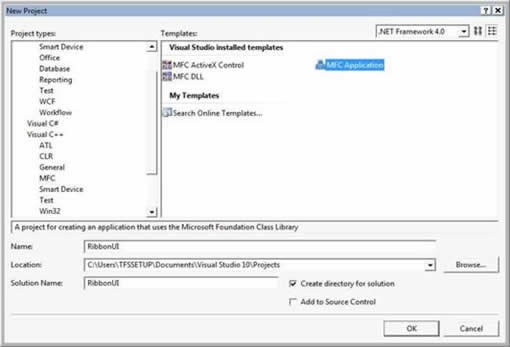
创建MFC应用程序
在接下来的“MFC应用程序向导”中,我们就可以对项目的可视化风格进行选择和配置。Visual Studio 2010支持MFC风格、标准的Windows风格,Visual Studio 2005风格和Office 2007风格。而这里的Office 2007风格,就是我们要创建的Ribbon界面:
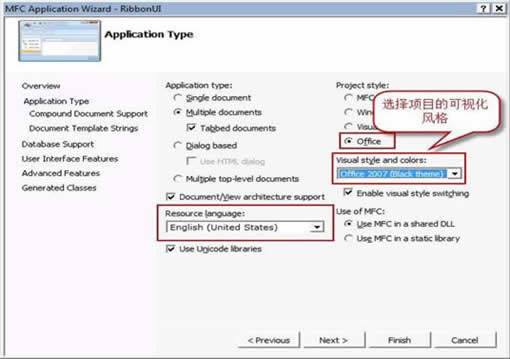
设置Ribbon界面风格
在接下来的向导页中,我们可以选择命令栏(工具栏。菜单栏)的样式,这里我们当然选择“Use a ribbon”了。当然,为了跟旧有的系统保持兼容,Visual Studio 2010也支持传统的命令式界面,如果你的用户比较保守,想继续使用传统的菜单式界面,我们可以选择“Use a menu bar and toolbar”:
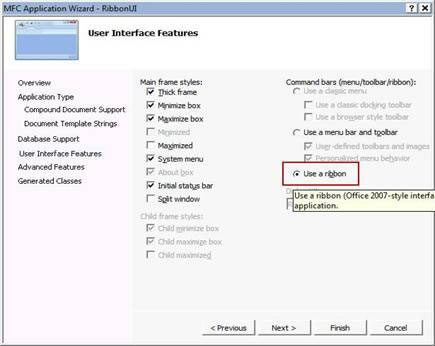
选择命令栏的风格
为了支持丰富的Office 2007界面风格,MFC默认情况下为MFC文档应用程序添加了类似Outlook风格的导航面板(Navigation pane)和标题条(Caption bar)。这两者并不是我们关注的重点,为了更好的展示Ribbon界面,我们这里就去掉这两个多余的面板:
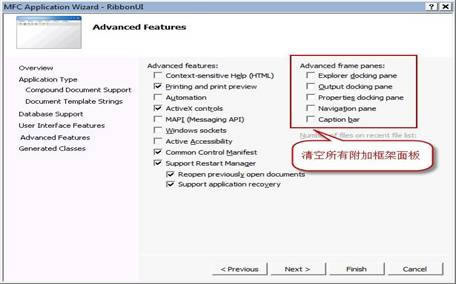
去掉多余的界面元素
到这里,针对新项目的设置就完成了,点击“Finish”按钮关闭应用程序向导,Visual Studio 2010就会按照我们的设置创建相应的MFC应用程序解决方案。编译运行这个解决方案,我们就得到了第一个具有Ribbon界面的应用程序。
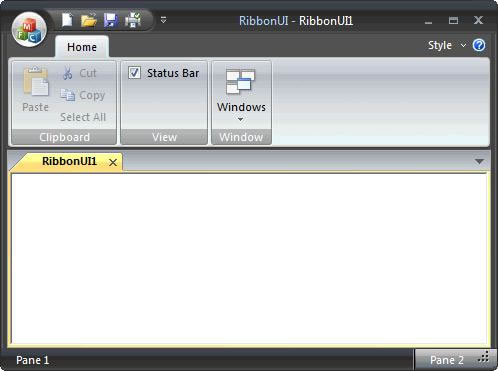
第一个Ribbon界面应用程序
出处:蓝色理想
责任编辑:bluehearts
上一页 下一页 Visual C++ 2010创建Ribbon界面 [1]
◎进入论坛网络编程版块参加讨论
|







